Como alterar o nome de usuário e o nome de exibição do Twitch

Quer dar um novo começo ao seu perfil do Twitch? Veja como alterar o nome de usuário e o nome de exibição do Twitch com facilidade.

Telegram é uma das melhores alternativas de WhatsApp que existem. É a escolha preferida para usuários avançados criarem grupos e canais e manterem contato com amigos e familiares. Embora o Telegram seja rico em recursos, às vezes parece inchado. Às vezes, o Telegram fica preso ao conectar , enviar mensagens ou atualizar o chat em conversas e canais. Este último pode ser bastante irritante e interromper o fluxo de comunicação. Aqui estão as melhores maneiras de consertar o Telegram travado na atualização.

Você costuma abrir um chat, grupo ou canal do Telegram para receber o status de ‘atualização’? Você não pode sincronizar e ver a mensagem mais recente devido ao erro. Vamos solucionar o problema de uma vez por todas.
Você precisa primeiro verificar a conexão de rede do seu telefone. Se o seu iPhone ou Android tiver problemas de internet, suas conversas do Telegram podem travar na atualização. Você deve ativar temporariamente o modo Avião em seu telefone e desativá-lo após algum tempo para redefinir a rede.
Se você enfrentar o mesmo no Windows ou Mac, conecte-se a uma conexão Wi-Fi ou Ethernet de alta velocidade e tente novamente.
Se os servidores do Telegram estiverem inativos, você não poderá usar os serviços de nenhum aplicativo no seu telefone. Seus bate-papos estão travados na atualização e você não pode receber ou enviar novas mensagens. Você pode visitar o Downdetector e procurar o Telegram para confirmar a interrupção.
O Telegram costuma funcionar no seu telefone Android? Você pode forçar o encerramento do aplicativo e tentar carregar os bate-papos novamente.
Passo 1: Mantenha pressionado o ícone do aplicativo Telegram para abrir o menu de informações do aplicativo.
Passo 2: Selecione Forçar parada.

O Telegram coleta cache em segundo plano para melhorar o desempenho do aplicativo. Quando o aplicativo coleta um cache corrompido, você pode acabar com falhas indesejadas no aplicativo. É hora de limpar o cache do Telegram no seu telefone.
Passo 1: abra o menu de informações do aplicativo Telegram (verifique os passos acima).
Passo 2: Selecione ‘Armazenamento e cache’ e toque em Limpar Cache.


Telegram oferece suporte a servidores proxy. Ele permite ocultar o endereço IP conectando-se a um servidor proxy. Se um dos servidores proxy conectados estiver enfrentando problemas, seus bate-papos poderão travar na atualização. Veja como desabilitar o proxy no Telegram.
Passo 1: Abra o Telegram e toque no menu de hambúrguer na parte superior. Selecione Configurações.

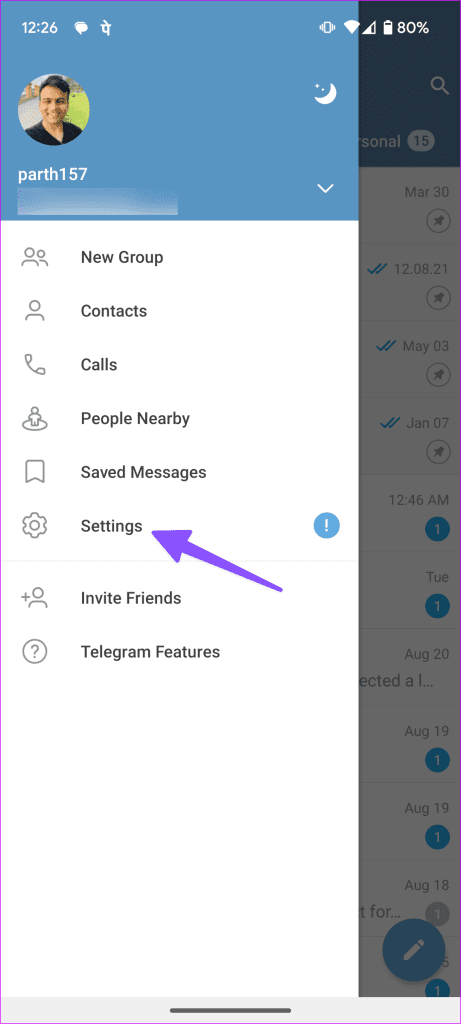
Etapa 2: selecione Dados e armazenamento. Toque em Configurações de proxy.
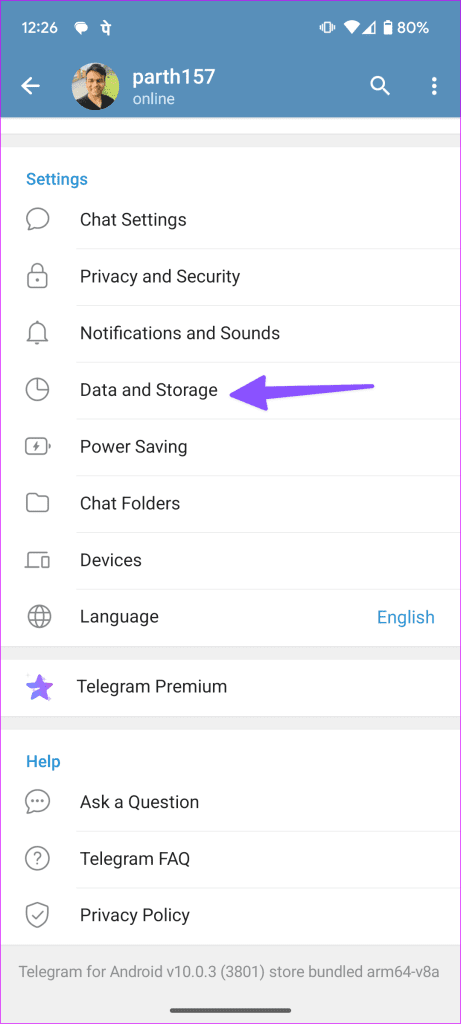
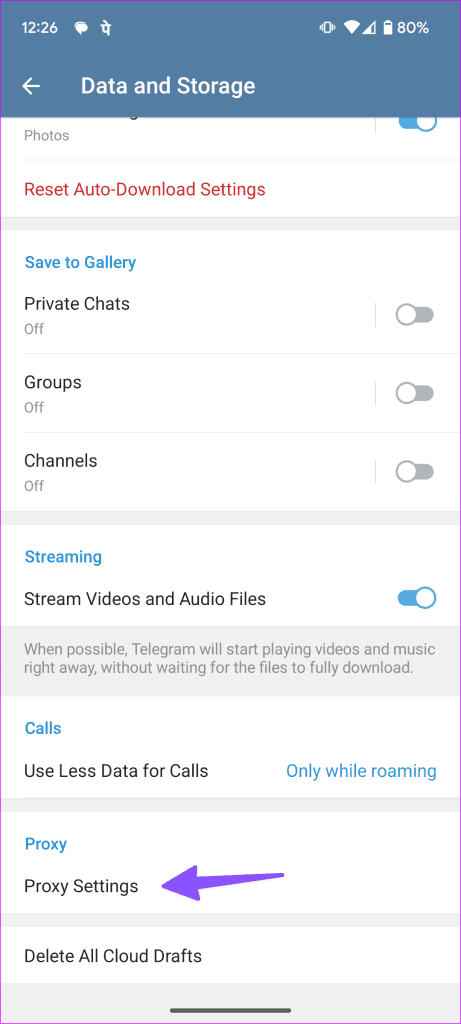
Passo 3: Desative a opção no menu a seguir.
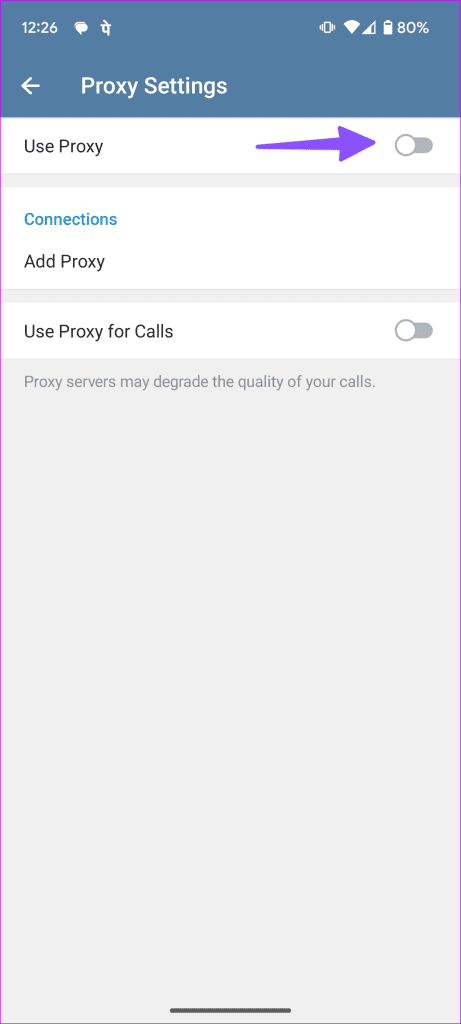
Se você usa aplicativos de desktop Telegram, siga as etapas abaixo para desativar o proxy.
Passo 1: Abra o Telegram na área de trabalho e vá em Configurações.
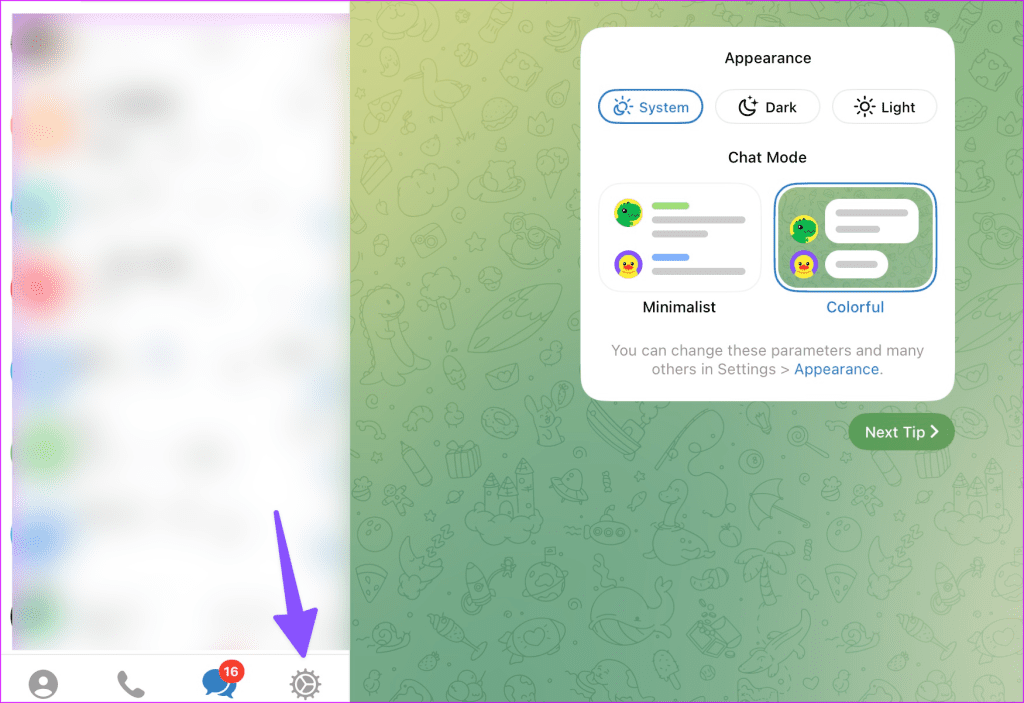
Etapa 2: selecione Dados e armazenamento. Clique em Usar proxy.
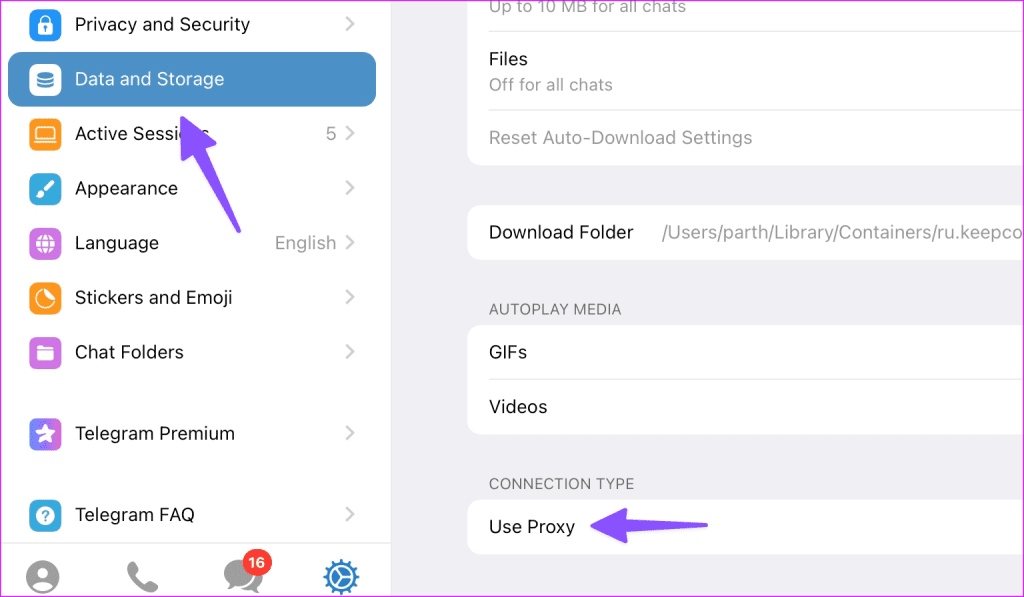
Etapa 3: Desligue o servidor proxy.
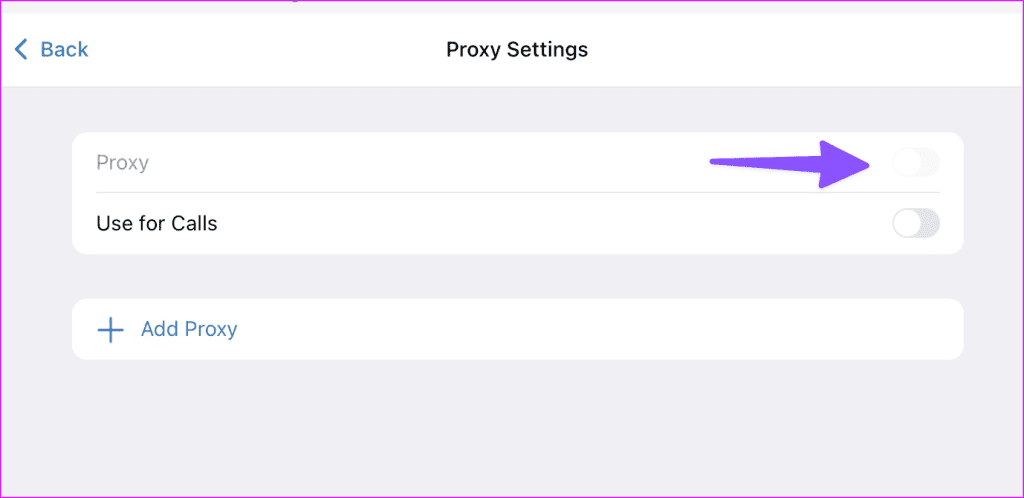
O serviço Telegram está proibido em diversas regiões. Ao usar uma rede VPN para se conectar ao servidor de outro país, o aplicativo pode não funcionar conforme o esperado. Você deve desabilitar a VPN em seu telefone ou desktop e tentar novamente.
Seu telefone ainda apresenta problemas de conexão de rede? Isso causa problemas no Telegram e em todos os aplicativos instalados no seu telefone. É hora de redefinir as configurações de rede.
Passo 1: Abra Configurações e vá até Geral.
Passo 2: Toque em ‘Transferir ou redefinir iPhone’.

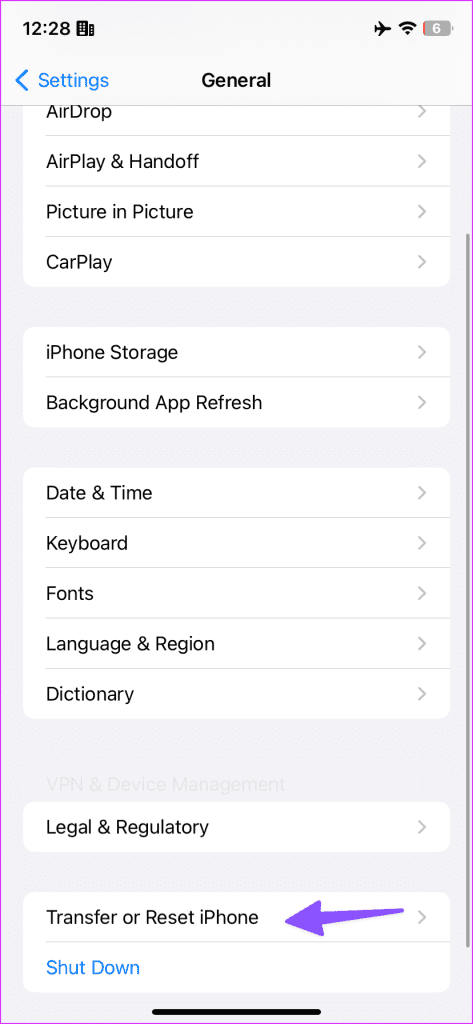
Etapa 3: Selecione Redefinir e toque em Redefinir configurações de rede.
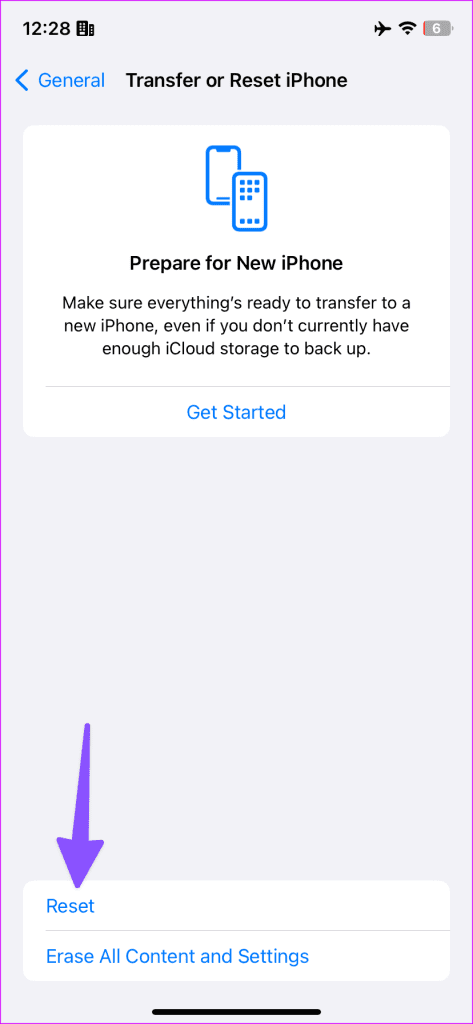
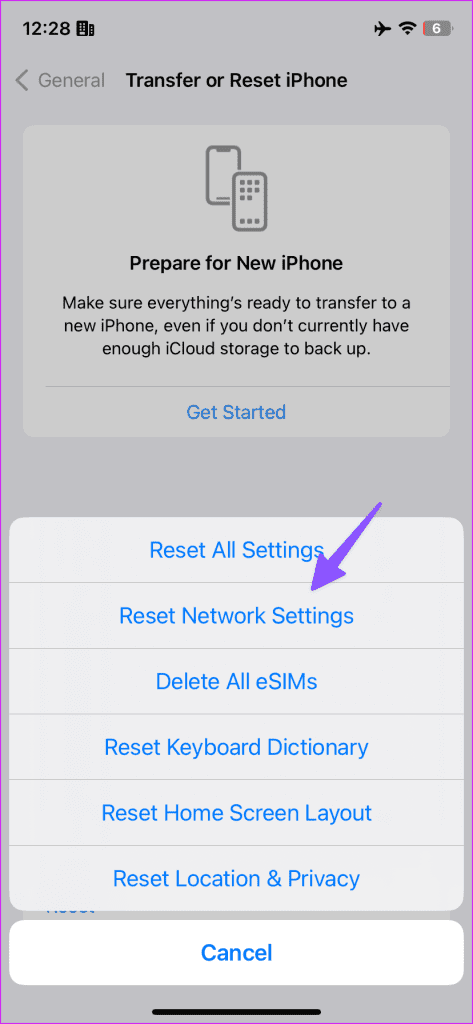
Passo 1: Abra as Configurações do seu Android e vá até Sistema.
Passo 2: Selecione Opções de redefinição.

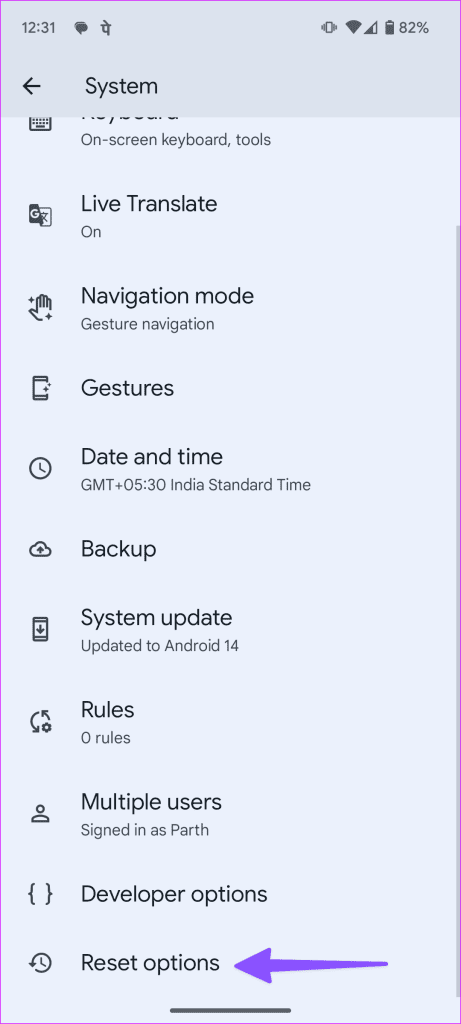
Passo 3: Toque em ‘Redefinir Bluetooth e Wi-Fi’ e confirme o mesmo.
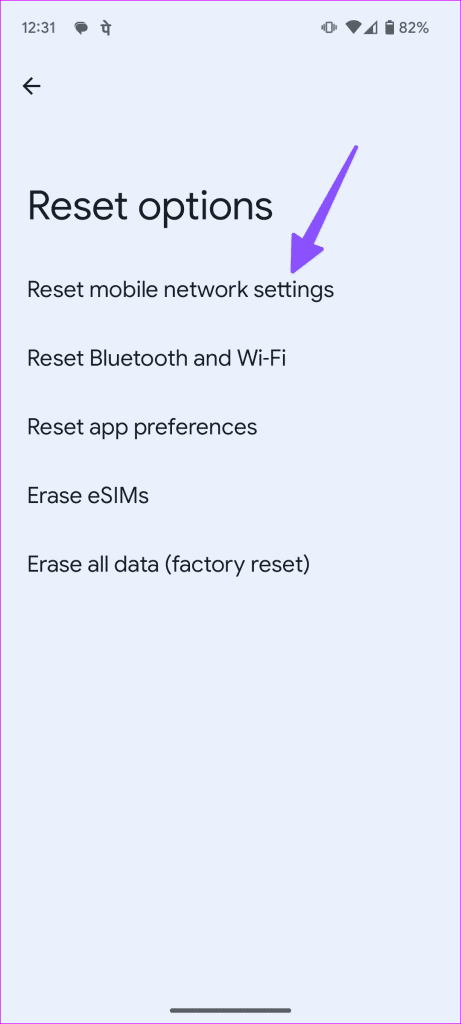
Um modo de economia de dados ativo em seu telefone pode interferir nas funções do aplicativo Telegram em seu telefone. Você deve desativar o modo de economia de dados no seu telefone.
Passo 1: Abra Configurações e selecione Serviços móveis.

Passo 2: Selecione seu SIM principal e desative o botão de alternância ‘Modo de baixo consumo de dados’.
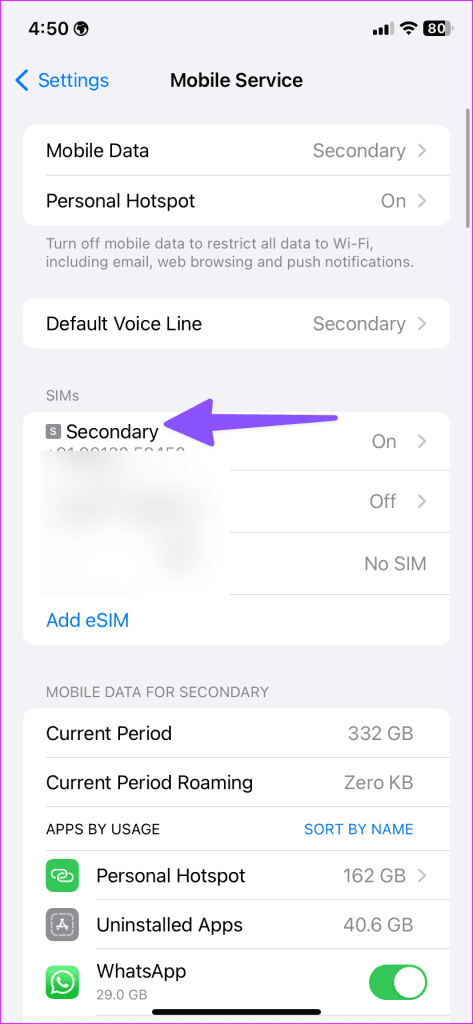

Passo 1: Vá para as Configurações do seu Android. Selecione Rede e internet.
Passo 2: Toque em Economia de dados e desative-o.

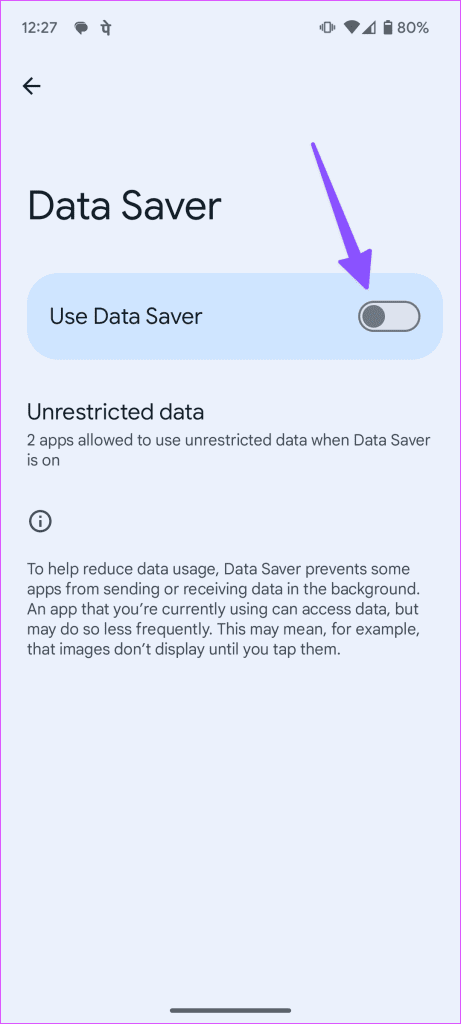
Um aplicativo Telegram desatualizado geralmente causa problemas com as funções básicas do aplicativo. Você deve atualizar o Telegram para a versão mais recente na App Store ou Google Play Store e tentar carregar os chats novamente.
Se você usa o Telegram na área de trabalho, atualize-o na Windows Store ou na Mac App Store .
Quando nenhum dos truques funcionar, reinstale o aplicativo para sincronizar as conversas e mensagens mais recentes.
Passo 1: Mantenha pressionado o ícone do aplicativo Telegram e selecione Remover aplicativo. Toque no aplicativo Excluir.
Passo 2: Instale o mesmo na App Store e faça login com seu número de celular.

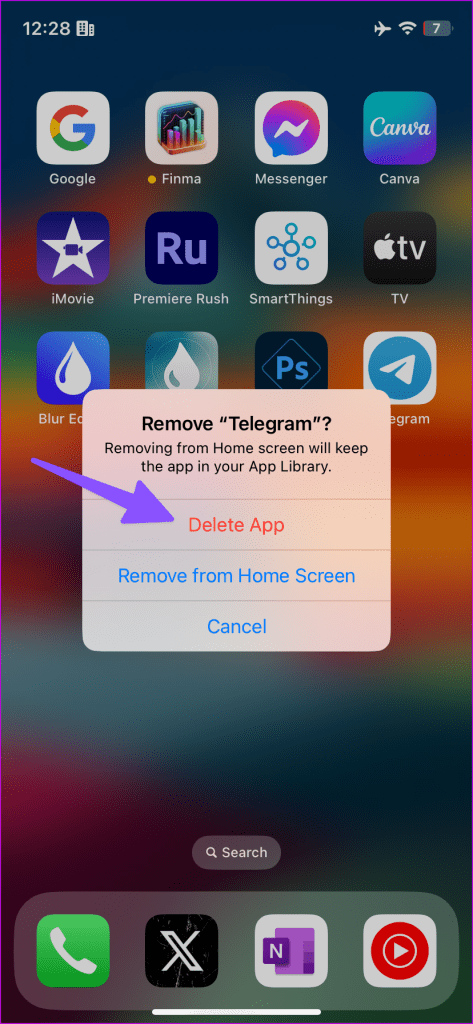
Passo 1: Vá para o menu de informações do aplicativo Telegram (consulte as etapas acima).
Passo 2: Toque em Desinstalar e confirme sua decisão.

Passo 1: Abra o Finder no Mac e clique em Aplicativos na barra lateral.
Passo 2: Clique com o botão direito em Telegram e selecione Mover para Lixeira.
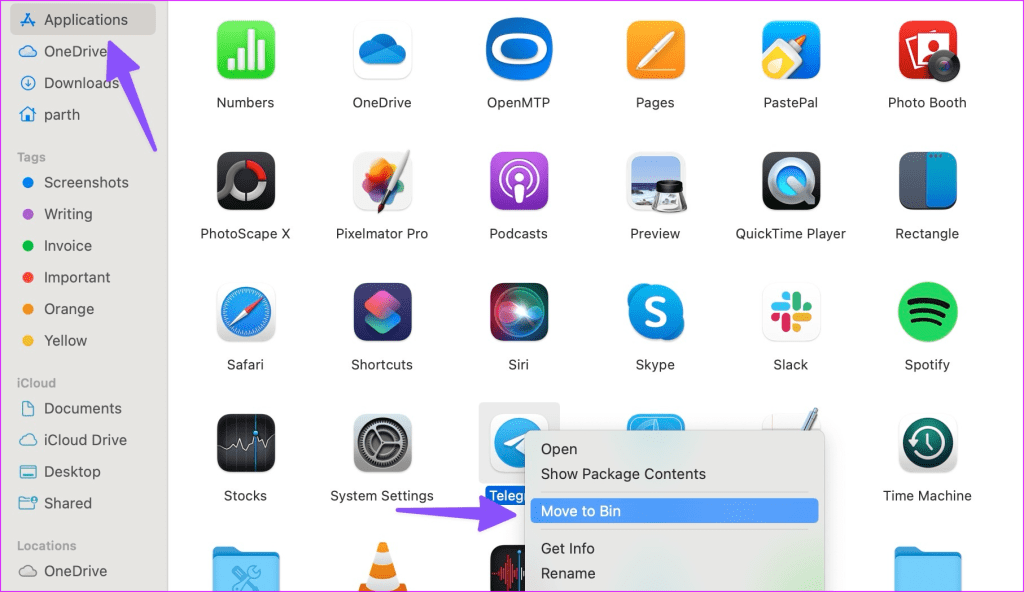
Se você usa o Telegram no Windows, pressione a tecla Windows, procure Telegram e clique com o botão direito na sugestão do aplicativo para encontrar a opção Desinstalar.
Você não pode acessar novas mensagens quando o Telegram está travado na atualização. Muitas vezes leva a erros e equívocos na comunicação. Os truques acima devem solucionar o problema rapidamente.
Quer dar um novo começo ao seu perfil do Twitch? Veja como alterar o nome de usuário e o nome de exibição do Twitch com facilidade.
Descubra como alterar o plano de fundo no Microsoft Teams para tornar suas videoconferências mais envolventes e personalizadas.
Não consigo acessar o ChatGPT devido a problemas de login? Aqui estão todos os motivos pelos quais isso acontece, juntamente com 8 maneiras de consertar o login do ChatGPT que não funciona.
Você experimenta picos altos de ping e latência no Valorant? Confira nosso guia e descubra como corrigir problemas de ping alto e atraso no Valorant.
Deseja manter seu aplicativo do YouTube bloqueado e evitar olhares curiosos? Leia isto para saber como colocar uma senha no aplicativo do YouTube.
Descubra como bloquear e desbloquear contatos no Microsoft Teams e explore alternativas para um ambiente de trabalho mais limpo.
Você pode facilmente impedir que alguém entre em contato com você no Messenger. Leia nosso guia dedicado para saber mais sobre as implicações de restringir qualquer contato no Facebook.
Aprenda como cortar sua imagem em formatos incríveis no Canva, incluindo círculo, coração e muito mais. Veja o passo a passo para mobile e desktop.
Obtendo o erro “Ação bloqueada no Instagram”? Consulte este guia passo a passo para remover esta ação foi bloqueada no Instagram usando alguns truques simples!
Descubra como verificar quem viu seus vídeos no Facebook Live e explore as métricas de desempenho com dicas valiosas e atualizadas.








